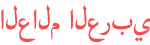Duration 4:23
حلّ مشكلة التدقيق الإملائي والنحوي لا يعمل في MS Word – (3 حلول) Canada
Published 20 Apr 2020
من أجل حلّ مشكلة التدقيق الإملائي والنحوي لا يعمل في مايكروسوفت وورد (MS Word 2007, MS Word 2010, MS Word 2015, MS Word 2016, MS Word 2019) هنا ثلاث حلول: الطريقة الأولى: افتح ملفّ وورد وانقر على قائمة Review ثم على Language / Set Language. وفي النافذة التالية، قم بإزالة علامة التحديد من المربّع نحو خيار When correcting spelling and grammar in Word ثم انقر على ok. فإن لم يعمل، انقر على أيقونة مايكروسوفت في الزاوية اليسرى في الأعلى إن كانت لديك وورد 2007، أو انقر على قائمة File إن كانت نسخة وورد 2010 أو ما فوقها... ثم انقر على Word Options أو Options. وفي النافذة التالية، انقر على Proofing، والآن في اليمين، تأكد من وضع علامة التحديد نحو الخيارات الأربعة التالية تحت عنوان “When correcting spelling and grammar in Word”: Check spelling as you type. Use contextual spelling Mark grammar errors as you type. Check grammar with spelling. وكذا، تأكد من إزالة علامة التحديد نحو الخيارين في الأسفل كما وضّح في هذا الفيديو. وبعده انقر على ok. الطريقة الثانية: افتح لوحة التحكم (Control Panel)ثم انقر على Programs and Features. ومن النافذة التالية، قم بالنقرة اليمنى على مايكروسوفت اوفيس، ومن الخيارين انقر على Change. وفي النافذة التالية، اختر Add or remove features وانقر على Continue. وفي النافذة التالية، قم بتوسيع خيار Office Shared Features ثم انقر على القائمة المنسدلة نحو خيار Proofing tools. ومن القائمة المنسدلة، قم بتحديد Run all from my computer وانقر على ok. وانتظر حتى تتم تلك العمليّة. الطريقة الثالثة: افتح محرّر سجل ويندوز كما بيّن في هذا الفيديو. وفي نافذة السجلّ، اتبع المسار التالي: HKEY_CURRENT_USER/SOFTWARE/Microsoft/Shared Tools/ Proofing Tools/ 1.0 / Override ثم قم بالنقرة اليمنى على مجلد Override وقم بحذفه. ثم قم بإعادة تشغيل الكمبيوتر. وبعد إعادة التشغيل سيتم حلّ مشكلتك بإذن الله... نرجو أن هذا الفيديو سيفيدكم، شكرا لكم على مشاهدة هذا الفيديو من الحاسوبي. فلا تنسوا بمشاركة تجاربكم وآرائكم حول هذا الفيديو بالتعليق أدناه. فإن أعجبكم هذا الفيديو فسجلوا اعجابكم وتابعوا قناتنا هذه للحصول على الفيديوهات الجديدة من جانبنا. مسرتنا في مسرتكم، حاسوبي دائما في خدمتكم...!!! @hasoobi89
Category
Show more
Comments - 20